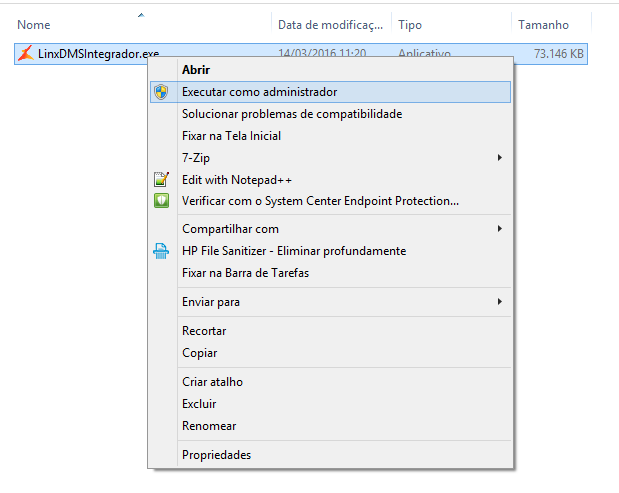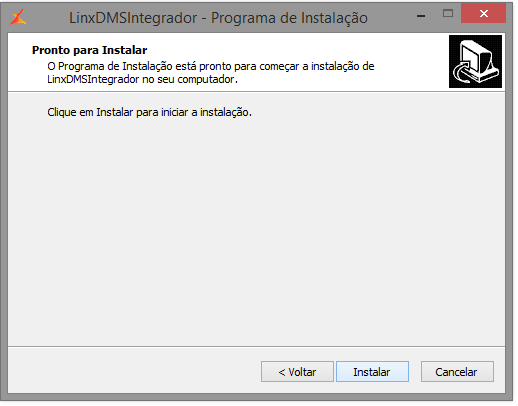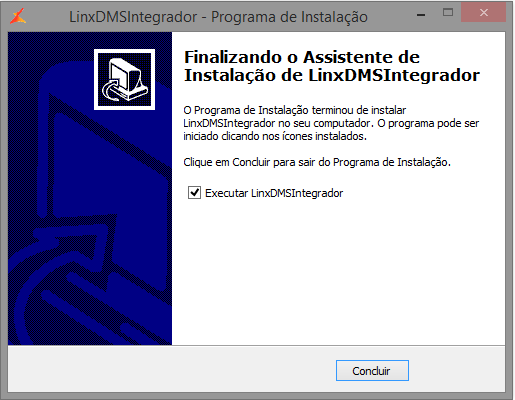ÍNDICE
Assunto
Linx DMS Integrador
Solução que tem como objetivo trocar informações com softwares de terceiros com regras de negócios bem definidas, como por exemplo: montadoras, secretarias da fazenda, etc.
Abrangência
Concessionárias que executem algum processo onde seja necessária a troca de informações com softwares de terceiros.
Aplicação
Pré-requisitos técnicos para funcionamento:
- Sistema operacional: Windows;
- Versões suportadas: XP, Vista, Seven, 2003 Server 32-bits (recomendado);
- Conexão com o banco de dados DMS: Oracle, Firebird, SQL Server e Informix;
- Ter instalado o Microsoft.NET Framework versão 2.0 ou superior;
- Executar os passos deste manual com um usuário que tenha permissão de administrador.
Caso o usuário deseje fazer um backup do diretório de instalação, este procedimento deverá ser feito de forma manual antes do início do processo descrito neste documento.
Instalação/Atualização do Linx DMS Integrador
- Descompacte o conteúdo do arquivo dentro da pasta raiz;
- Clique com o botão direito do mouse sobre o executável "LinxDMSIntegrador.exe" e na opção "Executar como administrador";
Figura 1: LinxDMSIntegrador.exe
- Após abrir a tela de instalação o Linx DMS Integrador será instalado no local c:\LinxDMSIntegrador. Clique em "Avançar";
Figura 2: LinxDMSIntegrador – Programa de Instalação
- Na tela de Selecionar Tarefas Adicionais, clique em "Avançar" e deixe desmarcada a opção "Criar um ícone na área de trabalho";
Figura 3: LinxDMSIntegrador – Programa de Instalação
- Na tela de Pronto para Instalar, clique no botão "Instalar";
Figura 4: LinxDMSIntegrador – Programa de Instalação
- Aguarde o processo de instalação terminar;
Figura 5: LinxDMSIntegrador – Programa de Instalação
- Na tela Finalizando o Assistente de Instalação de LinxDMSIntegrador, deixe marcada a opção "Executar LinxDMSIntegrador" e clique em "Concluir";
Figura 6: LinxDMSIntegrador – Programa de Instalação
- Será aberta a tela Instalador Linx DMS Integrador, onde irá efetuar a criação dos diretórios do Linx DMS Integrador;
Figura 7: Instalador Linx DMS Integrador
- O programa irá mover os manuais para o diretório c:\LinxDMSIntegrador\Manuais;
Figura 8: Instalador Linx DMS Integrador
- O programa irá mover os arquivos de menu para o diretório c:\LinxDMSIntegrador\Menu;
Figura 9: Instalador Linx DMS Integrador
- O programa irá mover os arquivos de pacotes de dados para o diretório c:\LinxDMSIntegrador\Pacotes;
Figura 10: Instalador Linx DMS Integrador
- O programa irá registrar no Windows a dll Midas.dll;
Figura 11: Instalador Linx DMS Integrador
- O programa irá registrar a dll Linx.LDIRedir no Microsoft.NET Framework;
Figura 12: Instalador Linx DMS Integrador
- O sistema irá instalar o serviço Linx DMS Integrador;
Figura 13: Instalador Linx DMS Integrador
- Clique em "OK" na mensagem "Service Installled successfully", onde informa que foi instalado o serviço do Linx DMS Integrador com sucesso;
Figura 14: Instalador Linx DMS Integrador
- O sistema irá iniciar o serviço do Linx DMS Integrador;
Figura 15: Instalador Linx DMS Integrador
- O sistema irá criar o arquivo c:\LinxDMSIntegrador\LDIServer.ini com as configurações;
Figura 16: Instalador Linx DMS Integrador
- Após efetuar todo o processo de instalação e configuração do Linx DMS Integrador, será exibida a mensagem "Linx DMS Integrador Instalado com Sucesso.".
Figura 17: Instalador Linx DMS Integrador
- Acesse na barra de ferramentas do Windows, menu "Iniciar > Painel de Controle > Ferramentas Administrativas > Serviços". Localize e clique sobre o serviço instalado Linx DMS Integrador.
Figura 18: Serviços (local)
- Clique no botão direito sobre o serviço Linx DMS Integrador;
- Selecione a opção "Propriedades". Na janela de propriedades do serviço, clique na aba "Log On", conforme a figura 19;
Figura 19: Services
- Clique na segunda opção "Esta conta" ou se seu sistema operacional estiver em inglês, na opção "This Account";
- No primeiro campo, clique no botão "Pesquisar" ou "Browse...". Aparecerá uma janela, como no exemplo abaixo, para que você informe o nome de um usuário que tenha permissão de acesso ao banco de dados do DMS. Geralmente o usuário Administrador desta máquina é o mais indicado para ser informado;
Figura 20: Select User
- Digite o nome do usuário e em seguida clique no botão "Verificar Nomes" ou "Check Names". Se tudo estiver correto, a tela fechará automaticamente, retornando para a tela de propriedades do serviço com o campo "Esta Conta" ou "This Account" preenchido. Em seguida, informe a senha de logon do usuário e confirme a senha no campo seguinte;
- Clique no botão "Aplicar" ou "Apply" em seguida no botão "OK";
- Na tela de serviços, selecione novamente o serviço Linx DMS Integrador e clique na opção "Iniciar";
Figura 21: Services (local)